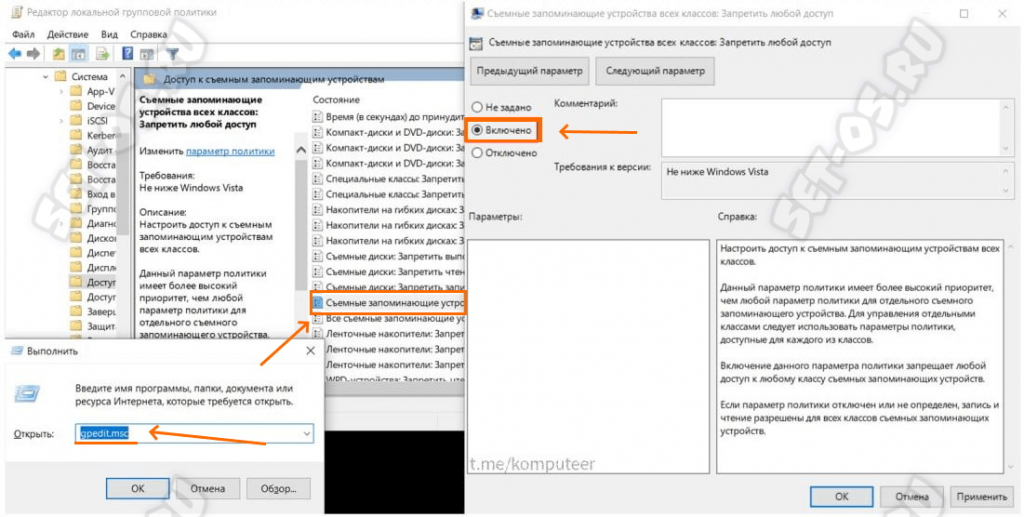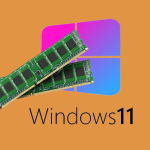Начинающие системные админы знают что такое шифровальщик, который принёс один из пользователей на флешке из дома и «положил» рабочий компьютер. А ещё не стоит забывать про риск утечки информации. Потому во многих компания доступ к USB-носителям закрывается для обычных пользователей либо через антивирусное ПО, либо через политики операционной системы. Я покажу как можно запретить USB флешки и жесткие диски стандартными средствами Windows 10 и Windows 11. После этого ПК перестанет видеть внешние накопители.
Чтобы закрыть возможность использования компьютером внешних накопителей, карт памяти и флешек штатными средствами Windows нужно сделать следующее:
1️⃣ Нажмите сочетание клавиш «Win+R», в окне «Выполнить» введите команду gpedit.msc и нажмите клавишу «Enter»(Ввод).
2️⃣ В появившемся окне редактора локальных политик откройте раздел или «Конфигурация компьютера», если запрет устанавливается для всех пользователей ПК, или раздел «Конфигурация пользователя», если запрет устанавливается для одного конкретного пользователя.
3️⃣ Далее откройте подраздел «Административные шаблоны» => «Система» => «Доступ к съемным запоминающим устройствам».
4️⃣ В правой части окна кликните дважды на строчку «Съемные запоминающиеся устройства всех классов: Запретить любой доступ». В появившемся окне поставьте флажок на значение «Включено» и нажмите кнопку «Применить».
Всё, локальная политика включена! Для верности перезагружаем компьютер и проверяем доступ к флешке.